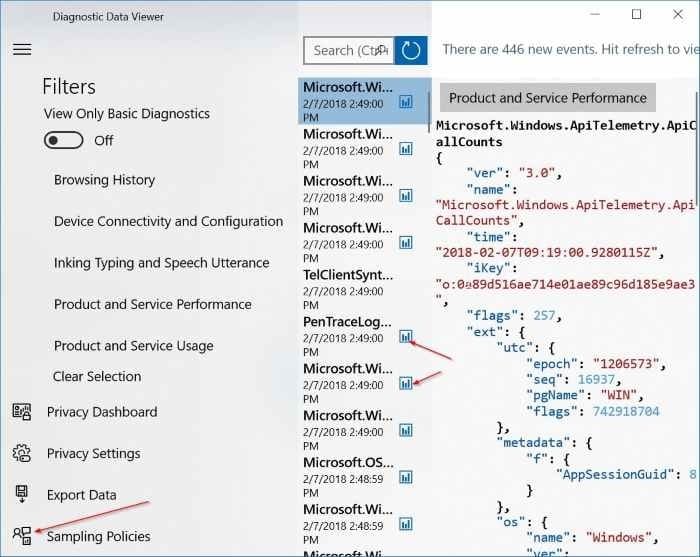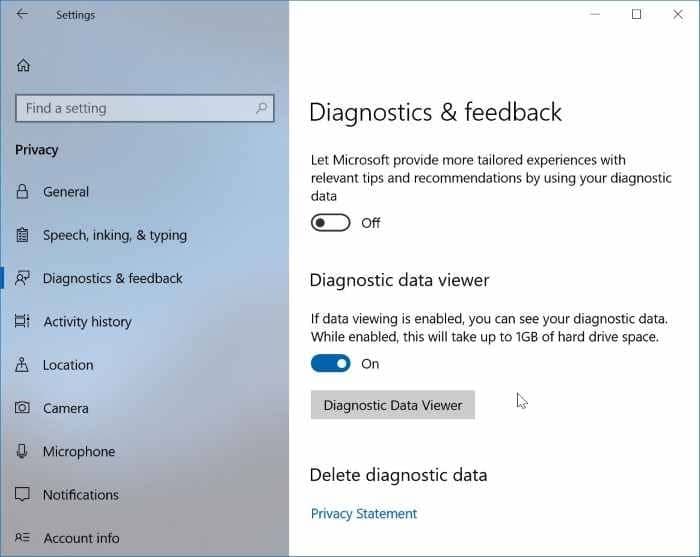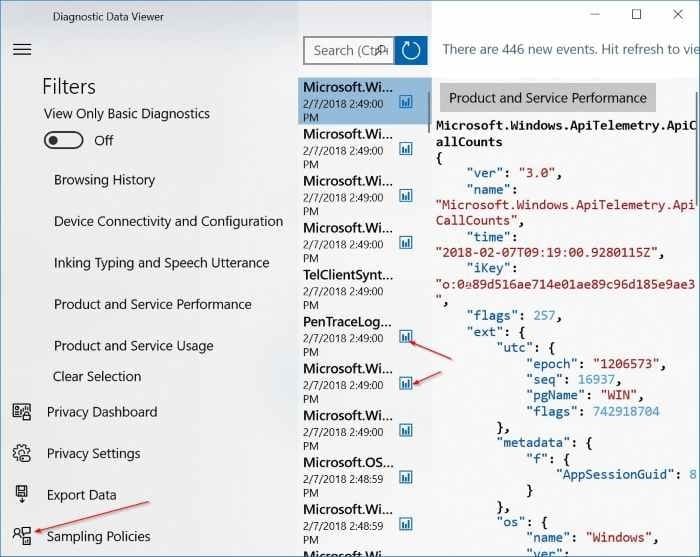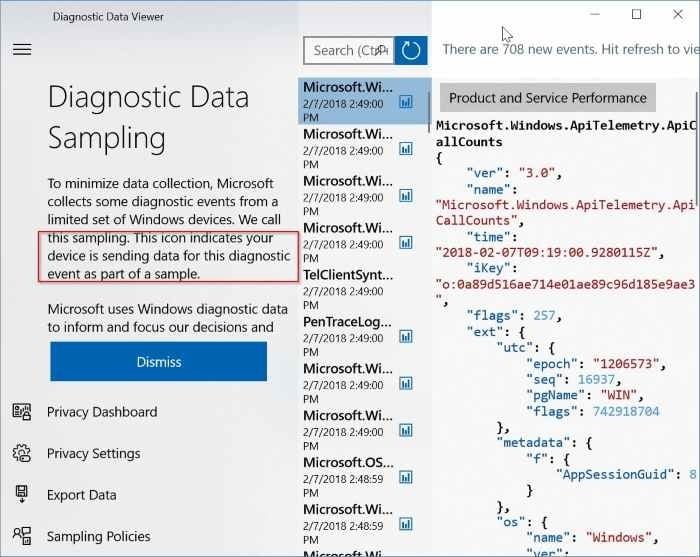Мы знаем, что Microsoft собирает много диагностических данных с устройств с Windows 10. Собранные данные используются для поддержания вашей Windows 10 в актуальном состоянии, обеспечения ее безопасности, надежности и производительности, а также для улучшения операционной системы.
Что такое диагностические данные Windows?
Данные диагностики Windows — это не что иное, как технические данные устройств с Windows 10 об устройстве, установленном программном обеспечении и их работе. Конфигурация оборудования вашего устройства с Windows 10, установленные приложения и их использование, а также информация о надежности драйверов устройств являются частью этих диагностических данных.
Важно отметить, что диагностические данные полностью отличаются от функциональных данных. Например, если приложение подключается к серверам Microsoft и передает ваше местоположение для получения информации о погоде или местных новостей, то это функциональные данные. Поскольку мы можем контролировать функциональные данные, отключив приложения или изменение разрешений приложения , мы обсуждаем здесь только диагностические данные.
Вернемся к диагностическим данным: не все довольны тем, как Windows 10 собирает диагностические данные и отправляет их на серверы Microsoft.
Вопреки мнению большинства пользователей, похоже, что Microsoft не собирает диагностические данные со всех устройств с Windows 10. Согласно этой странице Microsoft, Microsoft нужны диагностические данные с ограниченного количества устройств, чтобы существенно улучшить операционную систему.
Если Microsoft собирает данные с вашего устройства с Windows 10, вы увидите значок в приложении Windows Diagnostics Data Viewer, которое компания недавно выпустила, чтобы помочь пользователям просмотреть данные, которые Windows 10 отправляет в Microsoft . Кроме того, рядом с событиями диагностики, отправляемыми в Microsoft, вы увидите значок.
Итак, вот как проверить, собирает ли Microsoft диагностические данные с вашего устройства с Windows 10.
Проверьте, отправляет ли Windows 10 диагностические данные в Microsoft
Приложение «Просмотр диагностических данных» доступно только в версии 1803 и более поздних версиях Windows 10. Поэтому, прежде чем продолжить, убедитесь, что вы используете сборку 1803 (обновление за апрель 2018 г.) или более позднюю версию.
Шаг 1. Откройте приложение «Настройки». Перейдите в раздел Конфиденциальность >Диагностика и отзывы.
Шаг 2. В разделе Диагностические данные включите параметр Если просмотр данных включен, вы сможете увидеть свои диагностические данные. Нажмите кнопку Просмотр диагностических данных, чтобы открыть страницу приложения в магазине приложений. Нажмите кнопку Получить, чтобы установить приложение.
Шаг 3. Теперь нажмите кнопку Просмотр диагностических данных, чтобы открыть приложение.
Шаг 4. Если ваше устройство с Windows 10 отправляет данные в Microsoft, вы увидите значок на левой панели. Кроме того, вы увидите значок рядом с событиями, отправленными в Microsoft.
Таким образом вы сможете легко узнать, отправляет ли ваше устройство с Windows 10 диагностические данные в Microsoft.
Как было сказано ранее, функциональные данные и диагностические данные различаются. В этом руководстве будет представлена информация только в том случае, если Windows 10 передает диагностические данные в Microsoft. Если вы не хотите передавать функциональные данные, вы можете изменить настройки конфиденциальности по умолчанию, выбрав «Настройки» >«Конфиденциальность».